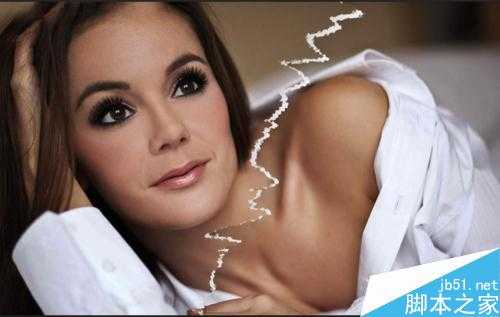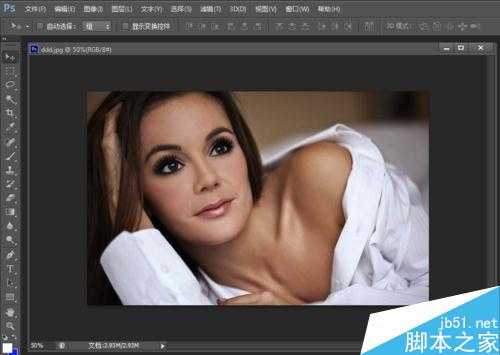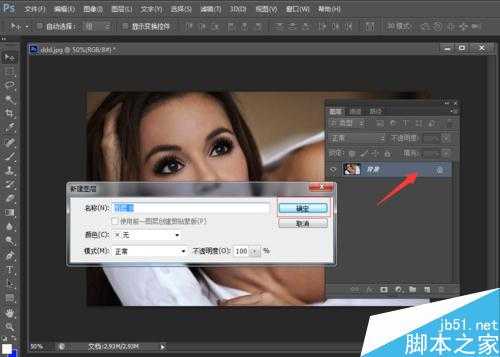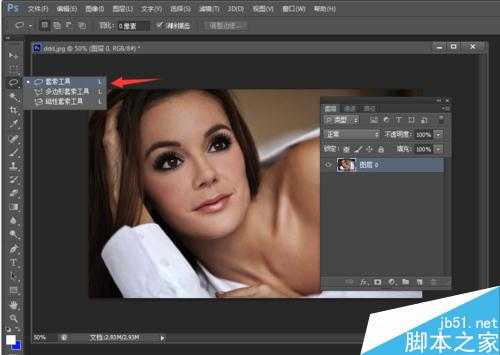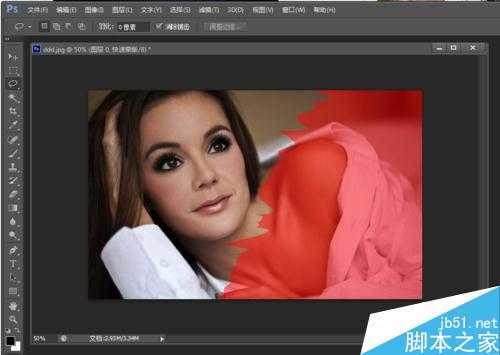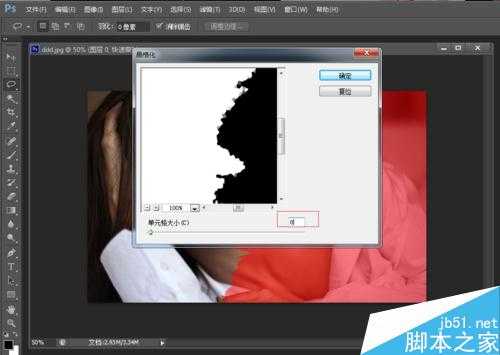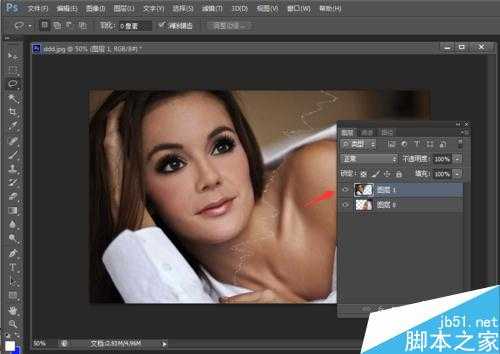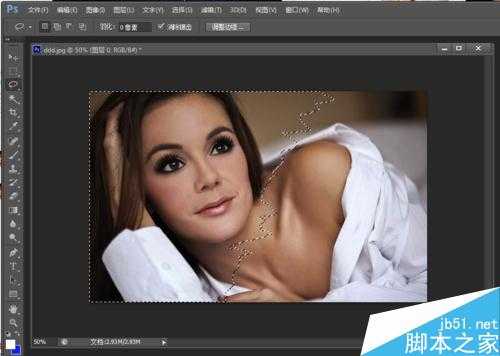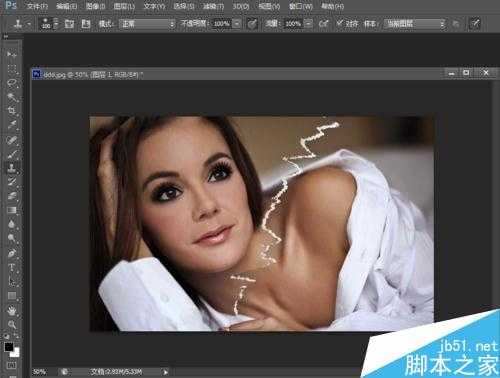明霞山资源网 Design By www.htccd.com
Photoshop是很好用的画图工具,功能很强大,今天就为大家介绍Photoshop制作出照片撕边效果方法,不会的朋友快快来看看吧!
步骤
打开一张图片,然后双击图层面板进行解锁图层;
然后在工具箱里找到“多边形套索”工具绘制如图中的效果;
接着添加快速蒙版(快捷键按“Q”), 这时出现如下图的样子。
在菜单上选择“滤镜”——“像素化“——”晶格化”,然后调整适当的参数,按“确定”即可。
然后在退出快速蒙版(快捷键:Q),然后在键盘上同时按“ctrl+shift+j”(这里复制当前选中的为图层)剪切图层。
然后选择任何一个图层,对撕边的效果做一个调整,着先选中左边的图层1,然后设置阴影的参数如下图,按“确定”后,图片上撕边效果就出来了。
以上就是Photoshop制作出照片撕边效果方法介绍,操作很简单的,大家学会了吗?希望这篇文章能对大家有所帮助!
标签:
照片,撕边
明霞山资源网 Design By www.htccd.com
广告合作:本站广告合作请联系QQ:858582 申请时备注:广告合作(否则不回)
免责声明:本站文章均来自网站采集或用户投稿,网站不提供任何软件下载或自行开发的软件! 如有用户或公司发现本站内容信息存在侵权行为,请邮件告知! 858582#qq.com
免责声明:本站文章均来自网站采集或用户投稿,网站不提供任何软件下载或自行开发的软件! 如有用户或公司发现本站内容信息存在侵权行为,请邮件告知! 858582#qq.com
明霞山资源网 Design By www.htccd.com
暂无评论...
P70系列延期,华为新旗舰将在下月发布
3月20日消息,近期博主@数码闲聊站 透露,原定三月份发布的华为新旗舰P70系列延期发布,预计4月份上市。
而博主@定焦数码 爆料,华为的P70系列在定位上已经超过了Mate60,成为了重要的旗舰系列之一。它肩负着重返影像领域顶尖的使命。那么这次P70会带来哪些令人惊艳的创新呢?
根据目前爆料的消息来看,华为P70系列将推出三个版本,其中P70和P70 Pro采用了三角形的摄像头模组设计,而P70 Art则采用了与上一代P60 Art相似的不规则形状设计。这样的外观是否好看见仁见智,但辨识度绝对拉满。